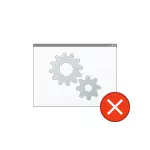
Ing manual iki, rincian babagan panyebab kesalahan "gagal ngundang prosedur telpon" ing macem-macem kahanan lan cara kanggo ngrampungake masalah iki ing Windows 10, 8.1 lan Windows 7.
Sadurunge miwiti, aku nyaranake mriksa: lan apa ana sistem kanggo mulihake sistem tanggal ing komputer, yen kesalahan kasebut durung ditampilake. Kanggo nindakake iki, penet tombol WinT + R ing keyboard (tombol WIND DENGAN WINDOWS 5), ketik RSRRUI.exe ing jendela Run banjur pencet Ketik. Ing jendhela sing mbukak, klik "Sabanjure" lan deleng manawa titik pemulihan kasedhiya. Yen mangkono, gunakake - Iki bakal dadi cara paling cepet lan paling efektif kanggo mbenerake kesalahan ing sebagian skenario sing paling akeh. Waca liyane - Windows 10 poin pemulihan.
Layanan Windows sing ana hubungane karo prosedur tantangan remot
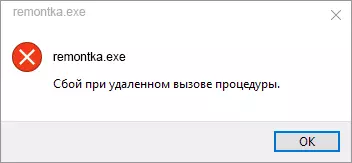
Kanggo miwiti, iku kudu mriksa yen jinis wiwitan sing bener disetel kanggo printah Remot Windows kanggo nelpon. Nanging, yen kesalahan babagan gagal nalika prosedur kasebut disebut ing Windows 10, nalika mbukak file utawa file PDF, biasane ora ana ing iki (nanging kudu mriksa maneh).
- Pencet tombol WIN RO ing keyboard, ketik Services.msc banjur pencet Ketik. Ing dhaptar layanan sing mbukak, goleki layanan ing ngisor iki lan goleki properti, yaiku paramèter wiwitan sing bener kanggo dheweke (nggunakake klik kaping pindho). Yen perlu, ganti paramèter wiwitan.

- Prosedur nelpon remot (RPC) - jinis wiwitan "kanthi otomatis".
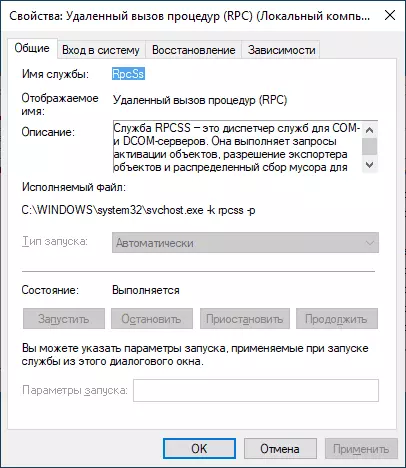
- Tutup titik RPC dibandhingake kanthi otomatis.
- Locator saka prosedur telpon adoh (RPC) kanthi manual.
- Server DCOM wiwit modul mbukak - kanthi otomatis.
Yen nilai-nilai beda, nanging sampeyan ora bisa ngganti jinis wiwitan ing Layanan.MSC (umpamane, bisa ing Windows 10), tindakake ing ngisor iki:
- Bukak Editor Registry (win + r, ketik regedit banjur pencet Ketik).
- Menyang HKEY_LOCAL_MACHINE \ System \ comprontrolset \ System \ encentrontrolset \ lan ing bagean iki, goleki subsection ing ngisor iki, ing saben sing ngganti parameter wiwitan ing sisih tengen jendhela Editor Registry ).
- Rplocator - parameter wiwitan kudu padha karo 3.
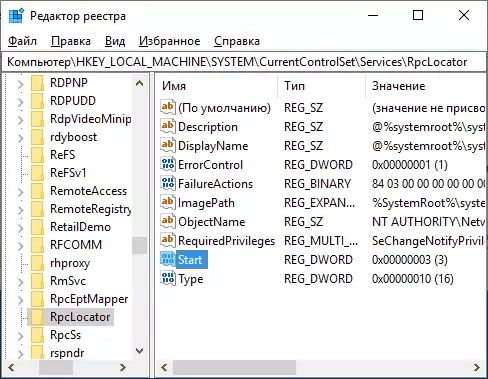
- DCOMLEWH, RPCeptMapper, RPCS - parameter sing padha kudu 2.
- Sawise ngganti paramèter, nutup Editor Registry lan miwiti komputer maneh.
Yen kesalahan ora ilang lan ora katon nalika mbukak file ing aplikasi saka toko Windows 10, aku nyaranake mriksa integritas file sistem - Kerusakan file individu sing ana gandhengane karo masalah kasebut.
Gagal nalika sampeyan nelpon prosedur nalika mbukak foto JPG lan PNG, file PDF ing Windows 10
Yen pesen babagan kegagalan kasebut nalika sampeyan mbukak file ing aplikasi Windows 10 anyar, alesan kasebut biasane rusak karo entri pendaptaran pangguna (amarga njiwet, program kanggo "minangka gampang bug). Solusi cepet - Gawe pangguna Windows 10 anyar, minangka aturan, kabeh bakal bisa digunakake kanthi bener, mula bakal ditransfer menyang informasi saka folder pangguna lawas.
Solusi liyane sing ora mesthi micu:
- Bukak masalah sing wis dibangun kanggo aplikasi saka Windows Store (Setelan - Nganyari lan keamanan - Ngatasi aplikasi saka Windows Store).
- Instal instal aplikasi masalah kanthi manual: Run PowerShell kanggo pihak administrator, banjur ketik prentah kanggo nginstal maneh aplikasi tartamtu. Sabanjure - prentah kanggo nginstal aplikasi "Foto" .Get-Appxpackage * Foto * | Foreach {Tambah-appxpackage -DisabledevelopmentMode -Register "$ ($ ($ ($ INTERALLOCATION) \ AppXManiFest.xml"}
- Coba ngreset aplikasi masalah: Paramèter - Aplikasi - Pilih aplikasi ing bagean "Aplikasi lan Fitur" - Klik "Tombol" Reset ".

Lan pungkasane, yen ora mbantu, sampeyan mung bisa nggawe program alternatif kanggo mbukak jinis file sing nyebabake masalah, lan sampeyan uga bisa ngaktifake foto lawas ing Windows 10.
